Excel工作表中單元格是可以合并的。但是,這種方法合并后的單元格智能保留左上方單元格中的文本。那么,我們怎樣將多列中的文本合并到一列中呢?下面小編就為大家詳細介紹一下,一起來了解下吧!
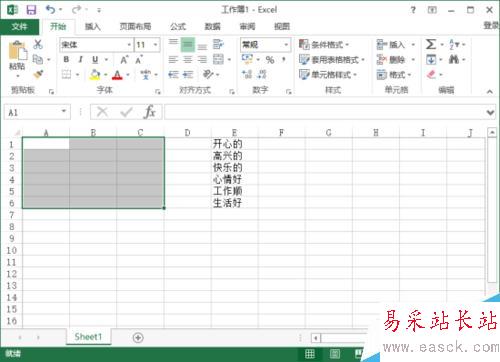
方法/步驟
1、鼠標左鍵雙擊計算機桌面Excel2013程序圖標,將其打開運行。在打開的Excel2013程序窗口,點擊“打開其他工作簿”,在文件存放的路徑將Excel文件打開。如圖所示;
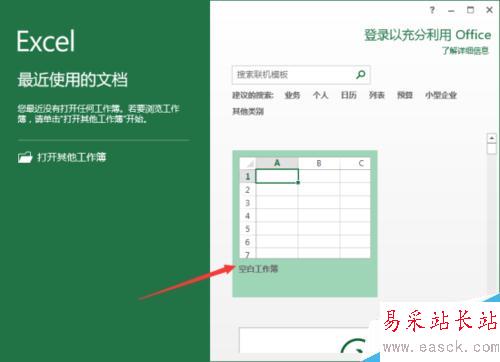
2、在打開的Excel工作表中,在D1單元格中輸入公式【=A1&B1&C1】。如圖所示;
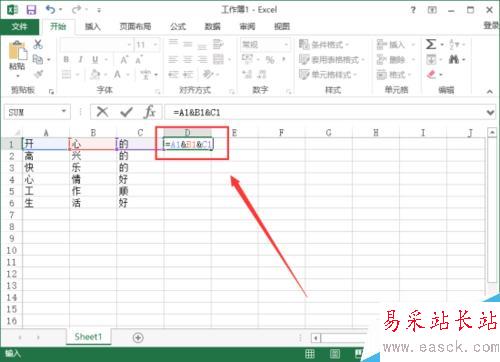
3、公式輸入好以后,在D1單元格中得到合并后的文字內容。如圖所示;
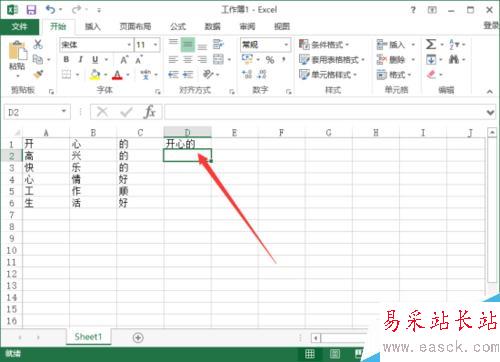
4、選中D1單元格,待鼠標變成十字光標,向下拖動,得出其他單元格合并后的文字內容。如圖所示;

5、接著選中D列,在開始菜單選項卡中的剪貼板中點擊“復制”按鈕。如圖所示;
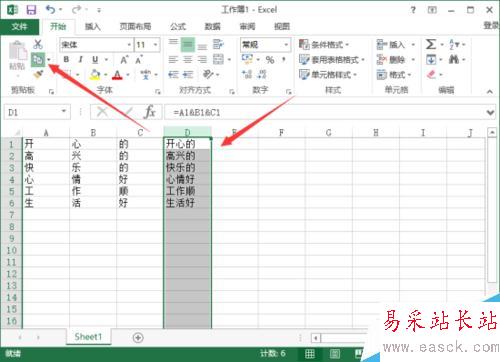
6、點擊復制后,然后選中E列,依次點擊“粘貼”-->粘貼數值中“123”。得到效果。如圖所示;
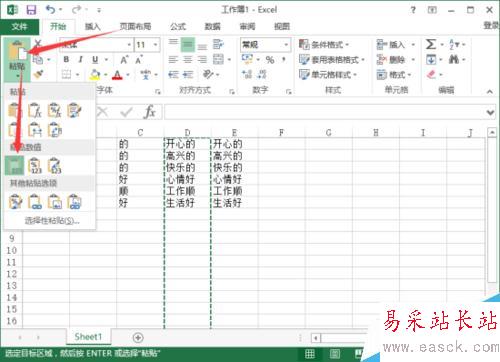
7、最后將A1到C1單元格中的文字刪除,同時D1單元格中的內容也會被動刪除。因為D1單元格是通過公式得到A1到C1中的內容,所以,刪除A1到C1的內容,D1單元格的內容也就被刪除。如圖所示;
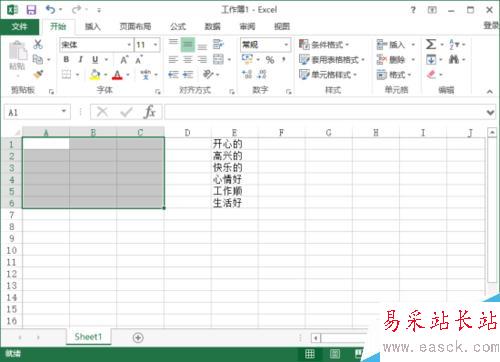
以上就是在Excel2013中怎么把多列中的文本合并在一起方法圖解,操作很簡單的,大家按照上面步驟進行操作即可,希望能對大家有所幫助!
新聞熱點
疑難解答